Het unTabs virus is in staat om voor meer complicaties en obstakels te zorgen dan voor het oplossen van de warboel als je te veel tabs opent in een Google Chrome browser. Het kan onhandig zijn om meerdere tabs te openen in je actieve venster, aangezien de browser problemen kan hebben om ze allemaal degelijk te behandelen. Van deze tool wordt gezegd dat het je Chrome tabs kan omzetten in een handige lijst en ze categoriseert volgens hun onderwerp. De browser extensie laat ook het herstellen van individuele tabs of alle tabs tegelijkertijd toe. De ontwerpers leggen je uit dat het oplossen van deze warboel het CPU gebruik met 95% kan verminderen. Terwijl dit allemaal leuk klinkt, moet je weten dat deze toepassing toegewezen werd aan de malware groep.
Het wordt geadverteerd op zijn officiële site waarvan ook gemerkt werd dat hij misleidende dialoogvensters laadde. Het staat erop dat je “de extensie toevoegt om te blijven” en dit betekent dat de toegang tot je browser vergrendeld kan worden. Om te ontsnappen aan deze bizarre pop-up, zullen gebruikers veronderstellen dat het drukken op de “Annuleer” knop voldoende is. Echter, het selecteren van “Verhinder dat deze pagina aanvullende dialoogvensters opent”, zal niet werken zoals verwacht wordt: de installatie van unTabs zal automatisch starten.
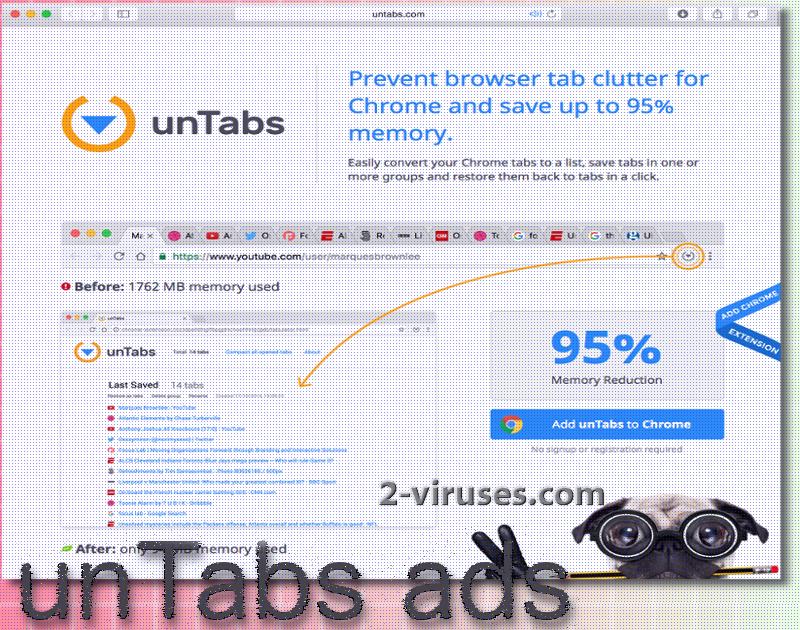
Dit is niet de enige manier waarop deze dubieuze browser extensie geleverd kan worden. Sommige gebruikers kunnen misleid worden tot het installeren ervan, vanop de Chrome Web Store. Men zou verwachten dat enkel betrouwbare toepassingen aanvaard worden in deze winkel, maar soms, raken ook rogue add-ons binnen. De feedback van de gebruikers zorgt echter voor een duidelijk negatief beeld van deze app.
We hebben een aantal verschillende commentaren uit de “Gebruikers Beoordeling” sectie gecombineerd. Zoals je ziet op de onderstaande afbeelding, zijn de meeste beoordelingen erg kritisch en vrij radicaal. De meeste mensen geven aan dat het erin slaagde hun pc binnen te dringen zonder toestemming. Daarna, maakten ze melding van het feit dat ze de extensie niet volledig konden verwijderen. Meer nog, sommigen stelden dat hun browser voorkeuren ook aangepast werden om een onbekende zoekmachine te herbergen.
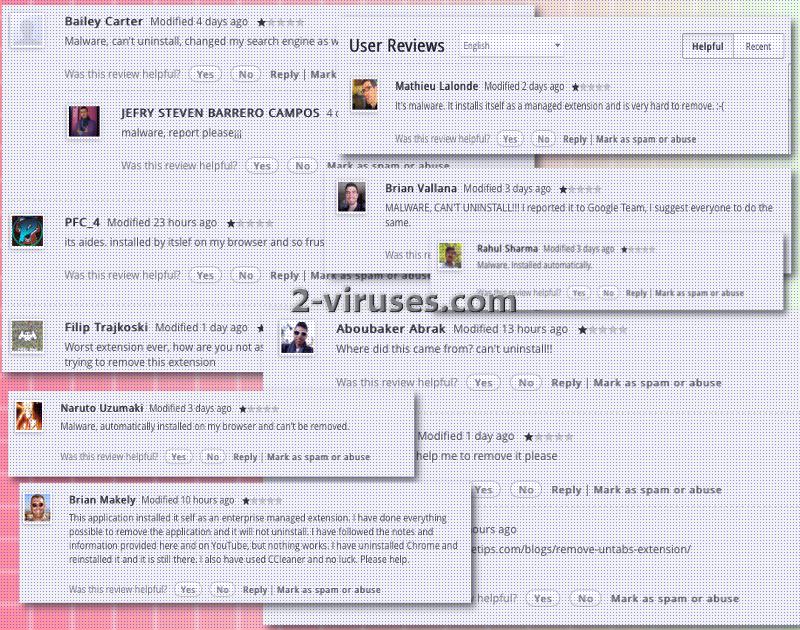
Hoewel deze tool beloofd om alle geopende tabs te bundelen en het browsen aangenamer te maken, weigert deze malware een besturingssysteem te verlaten en zal ze ongewenste, ongegronde activiteiten opstarten. De malware zou reclame kunnen veroorzaken, welke getoond wordt op willekeurige momenten tijdens het surfen. Denk eraan dat her reageren op de advertenties riskant is daar slimme marketing plannetjes uitgebuit kunnen worden door hackers/scammers, die je willen misleiden.
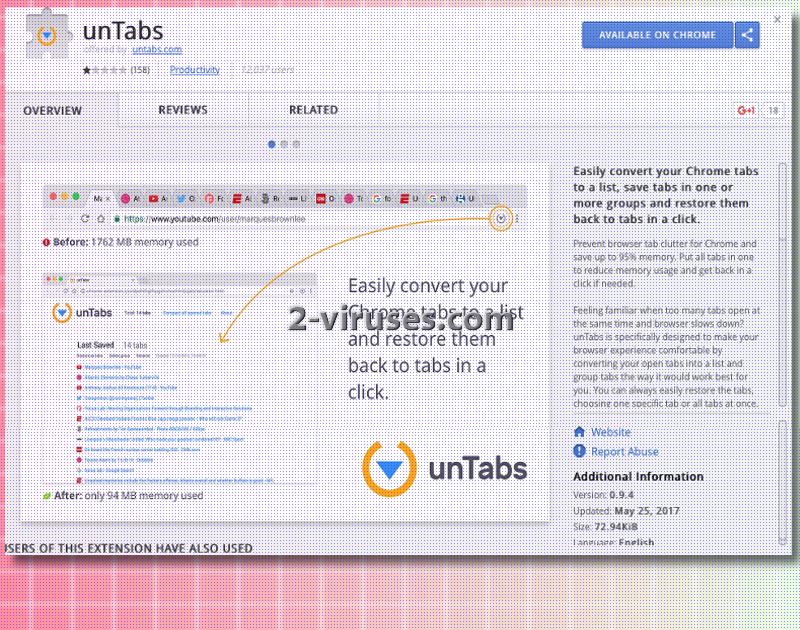
De browser extensie staat gekend als zeer moeilijk verwijderbaar. Handmatige verwijdering technieken zijn gedoemd te falen. We hopen dat onze richtlijnen goed werken en je zullen helpen om deze ongewenste toepassing te verwijderen. Als de stap voor stap handleiding werkt, raden we je aan om een scan uit te voeren met Spyhunter of Malwarebytes. Deze zullen zeker in staat zijn om de bron te vinden van de verdachte neigingen en wijzigingen.
Wat kan er gezegd worden over het overbrengen van malware?
We kunnen een paar manieren opsommen die gebruikt worden voor het verspreiden van malware. Als eerst, ongewenste extensies kunnen samen met andere freeware of shareware komen. Daarom is het belangrijk dat je enkel tools installeert die ontworpen werden door betrouwbare ontwerpers. Daarnaast moet je ook steeds kiezen voor de geavanceerde/aangepaste installatie modus. Als je deze tip volgt, zal je in staat zijn om de Setup Wizards te wijzigen en mogelijk het implementeren van bijkomende programma’s op je systeem weigeren.
In dit geval is het belangrijk om de nodig aandacht te schenken aan de feedback van voormalige gebruikers. unTabs wordt duidelijk aangegeven als malware en er zijn meer dan genoeg getuigenissen om deze classificatie te verantwoorden.
Untabs Ads snelkoppelingen
- Wat kan er gezegd worden over het overbrengen van malware?
- Automatische tools Malware verwijderen
- Handmatige verwijdering van unTabs ads
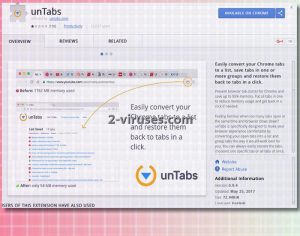
Automatische tools Malware verwijderen
(Win)
Opmerking: Spyhunter proef levert detectie van parasieten zoals Untabs Ads en helpt bijde verwijdering ervan gratis. beperkte proefversie beschikbaar, Terms of use, Privacy Policy, Uninstall Instructions,
(Mac)
Opmerking: Combo Cleaner proef levert detectie van parasieten zoals Untabs Ads en helpt bijde verwijdering ervan gratis. beperkte proefversie beschikbaar,
Handmatige verwijdering van unTabs ads
Hoe unTabs ads te verwijderen, gebruik makend van het Configuratiescherm
- Start -> Configuratiescherm (oudere Windows) of druk op de Windows-knop -> Zoek en enter Configuratiescherm (Windows 8);

- Kies Verwijder Programma;

- Blader door de lijst en verwijder zaken gerelateerd aan unTabs ads .

- Klik op de Verwijder knop.

- In veel gevallen is een anti-malware programma beter in het detecteren van gerelateerde parasieten, dus we raden u aan Spyhunter te installeren om zo andere programma’s die mogelijks onderdeel zijn van een infectie, te elimineren.

Deze methode zal sommige browser plug-ins niet verwijderen, ga daarom door naar het volgende deel van de handleiding.
Verwijder unTabs ads van uw browsers
TopVerwijder kwaadaardige extensies van Internet Explorer
- klik op het Gereedschap icoon -> Beheer Add-ons.

- Ga door de Werkbalken en extensies. Verwijder alles gerelateerd aan unTabs ads en items die u niet kent en niet gemaakt werden door Google, Microsoft, Yahoo, Oracle of Adobe.

- Sluit de Opties.
(Optioneel) Reset uw browserinstellingen
Als u nog steeds problemen ondervindt gerelateerd aan unTabs ads, reset de instellingen van uw browser dan naar de standaardinstellingen.
- Klik op het Gereedschap icoon -> Internet Opties.

- Kies voor de Geavanceerd tab en klik op de Reset knop.

- Selecteer het “Verwijder persoonlijke instellingen” vakje en klik op de Reset knop.

- Klik op de Sluit knop in het bevestigingsscherm, sluit dan de browser.

Als u de instellingen van uw browser niet opnieuw kan instellen en het probleem blijft aanhouden, scan uw computer dan met een anti-malware programma.
TopunTabs ads verwijderen van Chrome
- Klik op de menu-knop in de rechter-bovenhoek van het Google Chrome scherm. Selecteer “Instellingen”.

- Klik op “Extensies” in de linker menubar.
- Ga door de extensielijst en verwijder de programma’s die u niet nodig hebt, vooral deze die gelijkaardig lijken aan unTabs ads. Klik op het icoon met de prullenbak naast unTabs ads of andere add-ons die u wil verwijderen.

- Klik op de “Verwijder” knop in het bevestigingsscherm.

- Indien onzeker, kan u ze tijdelijk uitschakelen.

- Herstart Chrome.
(Optioneel) Reset uw browserinstellingen
Als u nog steeds problemen ondervindt gerelateerd aan unTabs ads, reset de instellingen van uw browser dan naar de standaardinstellingen.
- Klik op de menu-knop van Chrome (drie horizontale lijnen) en selecteer Instellingen.

- Scrol naar het einde van de pagina en klik op de Reset instellingen knop.

- Klik op de Reset knop in het bevestigingsscherm.

Als u de instellingen van uw browser niet opnieuw kan instellen en het probleem blijft aanhouden, scan uw computer dan met een anti-malware programma.
TopunTabs ads verwijderen van Firefox
- Klik op de menu-knop in de rechter-boven hoek van het Mozilla scherm en selecteer het “Add-ons” icoon (of druk op Ctrl+Shift+A op uw toetsenbord).

- Ga door de lijst met Extensies en Add-ons, verwijder alles gerelateerd aan unTabs ads of zaken die u niet herkent. Als u de extensie niet kent en het is niet gemaakt door Mozilla, Google, Microsoft, Oracle of Adobe, dan hebt u het waarschijnlijk niet nodig.

(Optioneel) Reset uw browserinstellingen
Als u nog steeds problemen ondervindt in verband met unTabs ads, reset de instellingen van uw browser dan naar de standaardinstellingen.
- Klik op de menu-knop in de rechter-boven hoek van het Mozilla Firefox scherm. Klik op de Help knop.

- Kies voor Probleemoplossingsinformatie in het Help menu.

- Klik op de Reset Firefox knop.

- Klik op de Reset Firefox knop in het bevestigingsscherm. Mozilla Firefox zal sluiten en de instellingen opnieuw instellen.

Als u de browserinstellingen niet opnieuw kan instellen en het probleem blijft aanhouden, scan uw systeem dan met een anti-malware programma.
Hoe unTabs ads verwijderen uit Microsoft Edge:Top
- Open Microsoft Edge en klik op de Meer acties knop (drie puntjes in de rechter bovenhoek van het scherm), kies dan Instellingen.

- In het Instellingen venster, klik op de Kies wat te wissen knop.

- Selecteer alles wat je wil verwijderen en klik op Wissen.

- Rechterklik op Start en kies Taakbeheer.

- Op de Proces tab rechterklik op Microsoft Edge en selecteer Ga naar details.

- In de Details zoek je naar waarden genaamd Microsoft Edge, rechterklik op elk van hen en selecteer dan Taak beëindigen om deze waarden te stoppen.

TopunTabs ads verwijderen van Safari (Mac OS X)
- Klik op het Safari menu.
- Kies Voorkeuren.

- Klik op de Extensies Tab.
- Klik op de Verwijder knop bij unTabs ads. Verwijder ook alle andere onbekende of verdacht uitziende zaken. Als u niet zeker bent of u de extensie nodig heeft of niet, kan u gewoonweg het Schakel in vakje deselecteren om de extensie tijdelijk uit te schakelen.

- Herstart Safari.
(Optioneel) Reset uw browserinstellingen
Als u nog steeds problemen ondervindt in verband met unTabs ads, reset de instellingen van uw browser dan naar de standaardinstellingen.
- Klik op het Safari menu in de linker-boven hoek van het scherm. Selecteer Reset Safari.

- Selecteer welke opties u opnieuw wil instellen (meestal worden ze standaard allemaal voor u geselecteerd) en klik op de Reset knop.

Als u uw browserinstellingen niet opnieuw kan instellen en het probleem blijft aanhouden, scan uw systeem dan met een anti-malware programma.

































